Viele von uns müssen Dokumente per E-Mail im PDF-Format senden und empfangen. Es kommt jedoch vor, dass das von Ihnen empfangene oder gesendete Dokument Schriftarten verwendet, die der Empfänger nicht im System hat. Dies kann das ursprüngliche Layout des Layouts ändern. Die beste Lösung, um das ursprüngliche Aussehen eines PDF-Dokuments beizubehalten, besteht darin, den Text in geschwungene Linien umzuwandeln. Sie können diese Technik mit dieser Anleitung beherrschen.
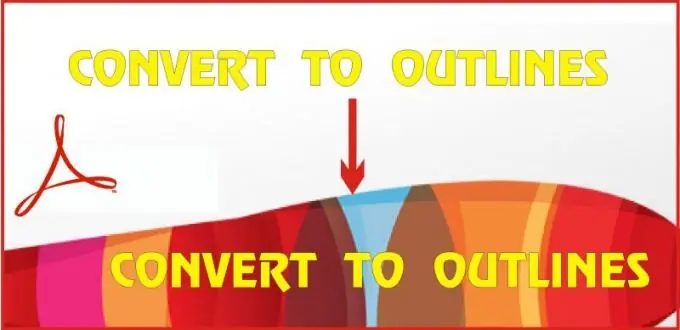
Es ist notwendig
- • PC mit installierter Adobe Acrobat Pro Software Version 7 oder höher.
- • Dokument im PDF-Format.
Anleitung
Schritt 1
Öffnen Sie Ihr Dokument in Adobe Acrobat Pro. Gehen Sie im Menü zur Registerkarte Dokument, wählen Sie dann Hintergrund aus der Liste und in der Dropdown-Liste Hinzufügen / Ersetzen
Schritt 2
Das Programm zeigt Ihnen ein Fenster mit Einstellungen an, in dem Sie Folgendes tun: Wählen Sie die Einstellung Von Farbe im Feld Quelle und klicken Sie auf das Kontrollkästchen. Sie können auch die Einstellung Von Datei verwenden, um den Speicherort der Datei auf Ihrem Computer anzugeben. Stellen Sie die Deckkraft auf 0 % ein. Um diese Einstellungen später zu verwenden, speichern Sie sie oben im Fenster ab und geben ihnen beispielsweise den Namen "In Kurven umwandeln"
Schritt 3
Der nächste Schritt besteht darin, die Registerkarte Erweitert aus dem Menü auszuwählen, in der Dropdown-Liste die Option Druckproduktion und bereits darin Flattener Preview auszuwählen
Schritt 4
Im erscheinenden Einstellungsfenster stellen Sie die maximale Raster-Vektor-Balance Raster / Vektor-Balance - 100% ein. Stellen Sie die Auflösung von Strichzeichnungen und Text auf 2400 und die Auflösung von Farbverlauf und Netz auf 330 ppi ein. Achten Sie darauf, das Kontrollkästchen „Gesamten Text in Kontur konvertieren“zu aktivieren. Um diese Einstellungen in Zukunft zu verwenden, speichern Sie sie auch von hier aus, indem Sie im Preset-Fenster einen Namen vergeben. Weisen Sie bei Bedarf einen Bereich von Dokumentseiten zu, die in geschwungenen Linien gespeichert werden sollen. Der Standardwert ist die aktuelle Seite. Klicken Sie zuerst auf die Schaltfläche Übernehmen und dann auf OK
Schritt 5
Damit Ihr Dokument intakt bleibt, speichern Sie das neu erstellte Dokument mit dem in Kurven umgewandelten Text unter einem neuen Namen.






